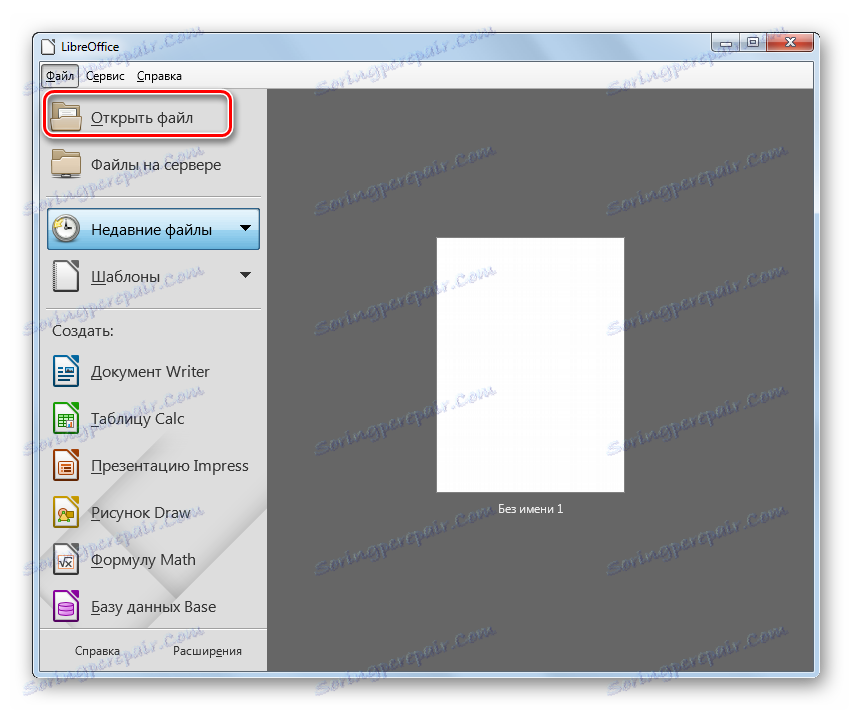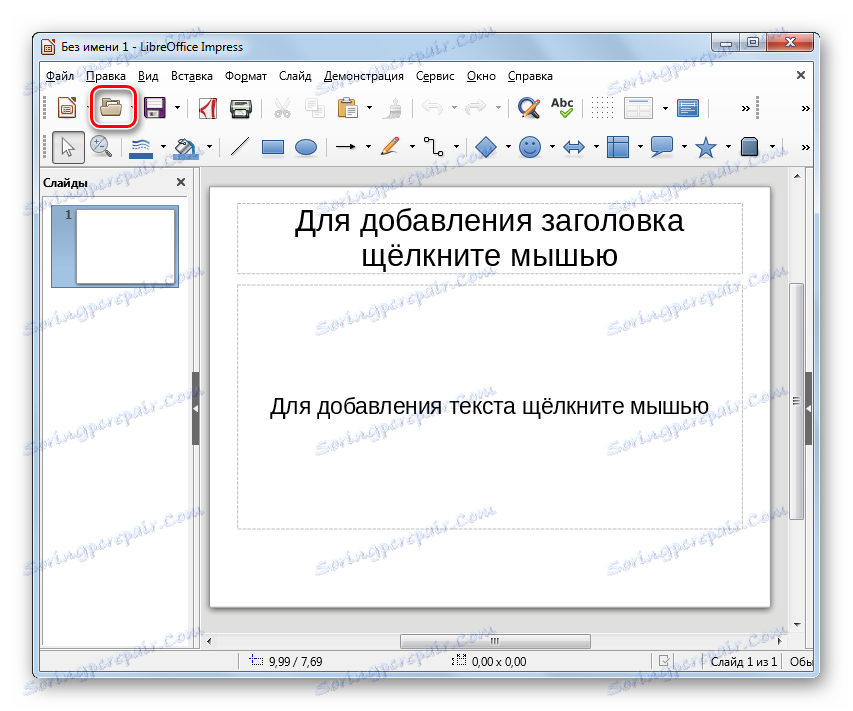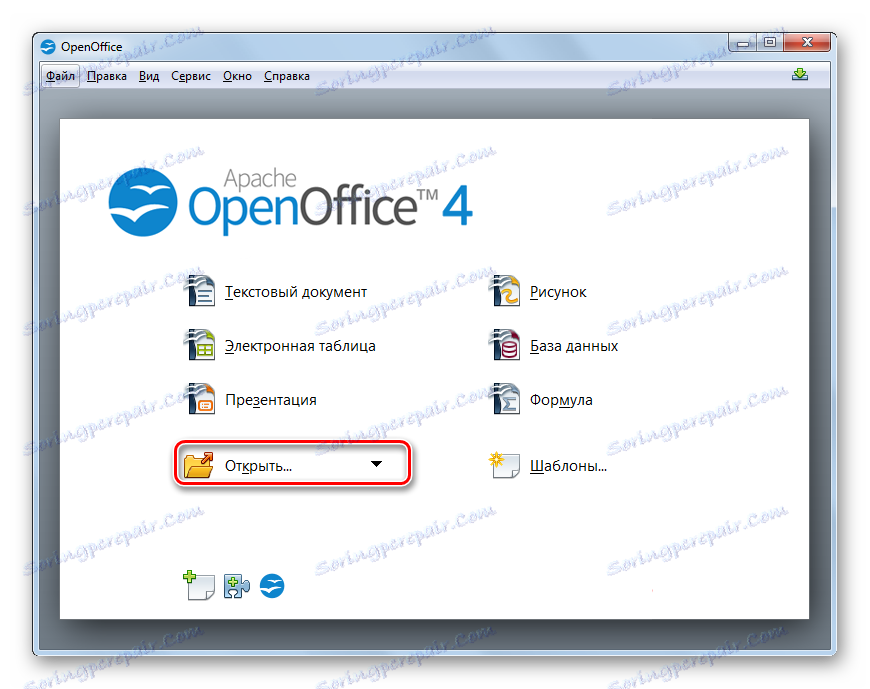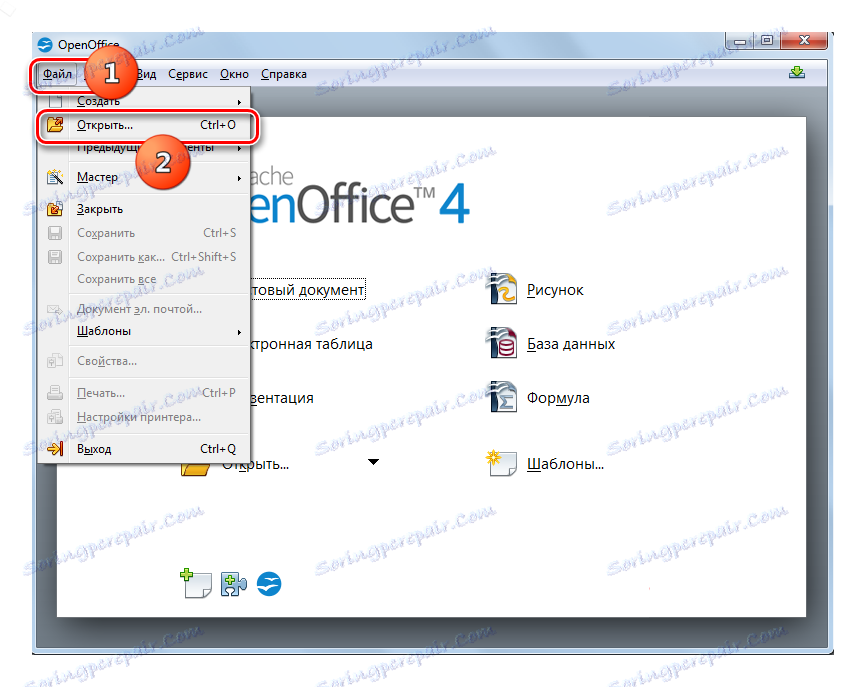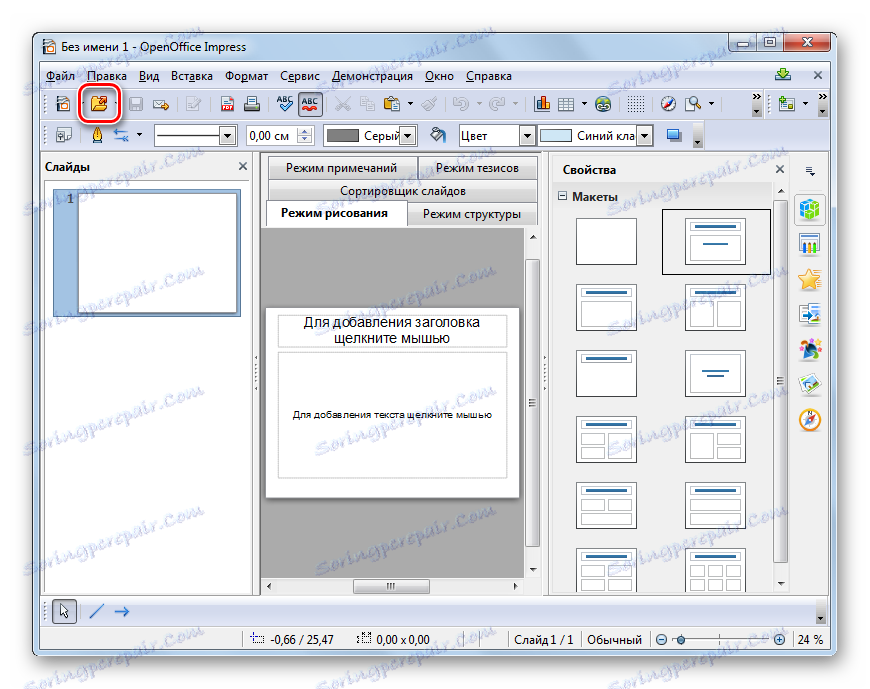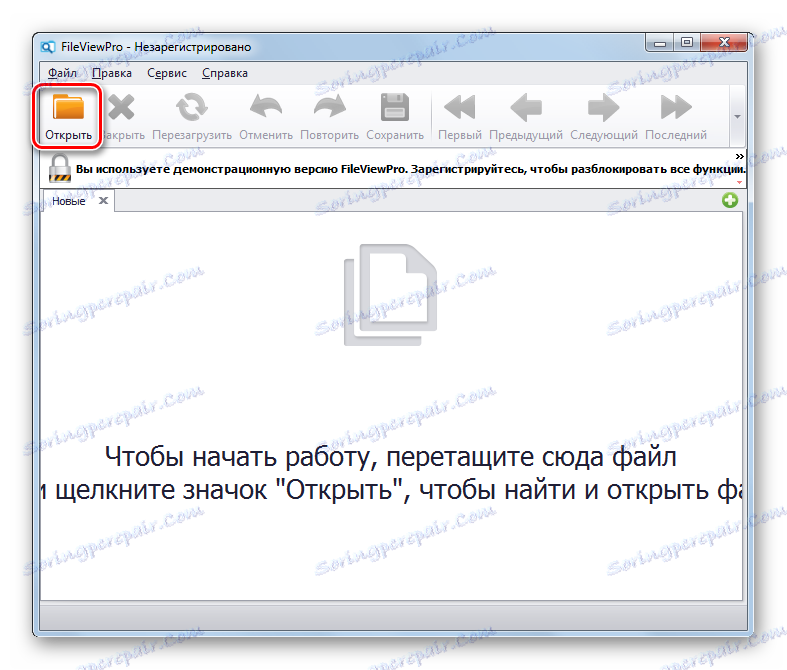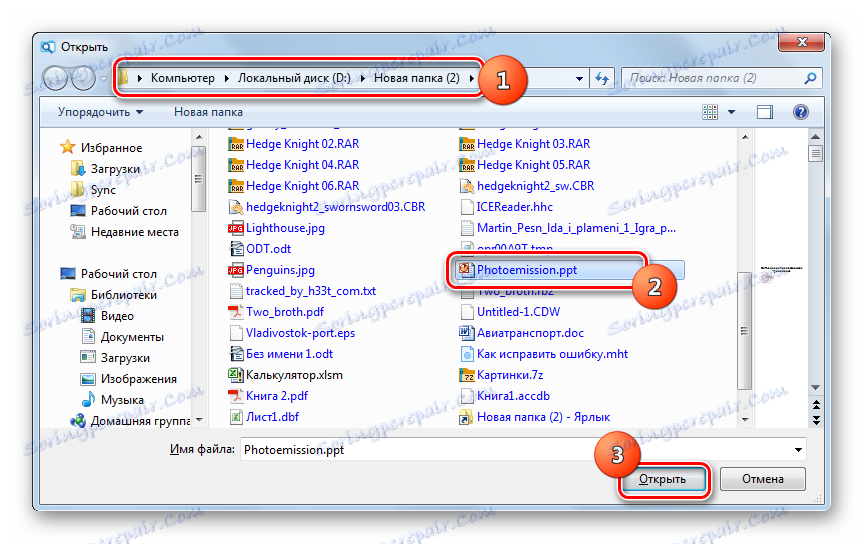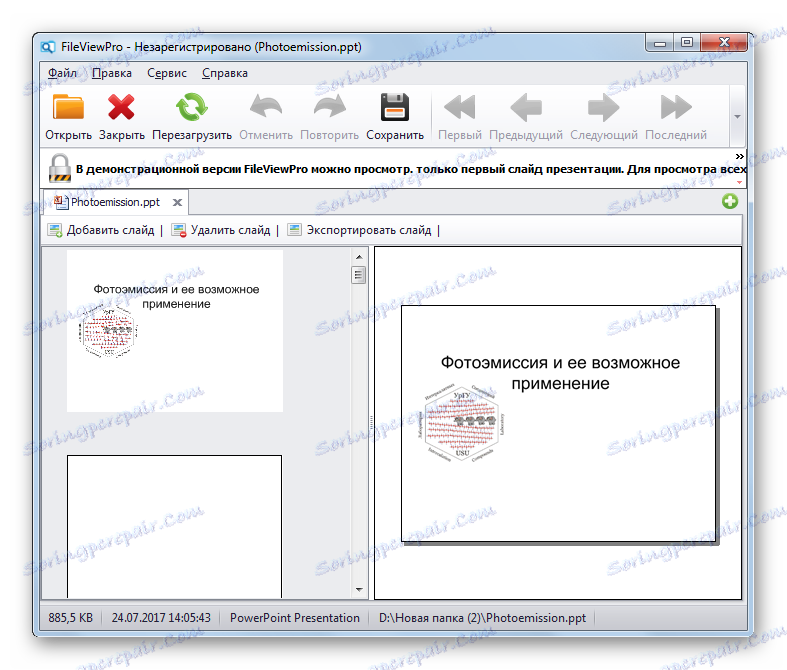Otvorte prezentačné súbory PPT
Jedným z najznámejších formátov pre vytváranie prezentácií je PPT. Dozvieme sa, aké softvérové riešenia si môžete prezerať s týmto rozšírením.
obsah
Aplikácie PPT Viewer
Vzhľadom na to, že PPT je formát prezentácií, pracujú s ním, predovšetkým žiadosťami o ich prípravu. Môžete si však prezerať súbory tohto formátu pomocou niektorých programov iných skupín. Prečítajte si viac o softvérových produktoch, pomocou ktorých si môžete pozrieť PPT.
Metóda 1: Microsoft PowerPoint
Program, v ktorom sa prvýkrát používal formát PPT, bol najpopulárnejšou aplikáciou na vytváranie prezentácií PowerPoint , časť balíka Microsoft Office.
- Keď otvoríte Power Point, prejdite na kartu "Súbor" .
- Teraz kliknite na tlačidlo "Otvoriť" v bočnej ponuke. Tieto dve položky akcií môžete nahradiť obvyklým klávesom Ctrl + O.
- Zobrazí sa okno otvárania. Urobte v ňom prechod do oblasti, kde sa objekt nachádza. Vyberte súbor a kliknite na tlačidlo "Otvoriť" .
- Prezentácia je otvorená cez rozhranie Power Point.


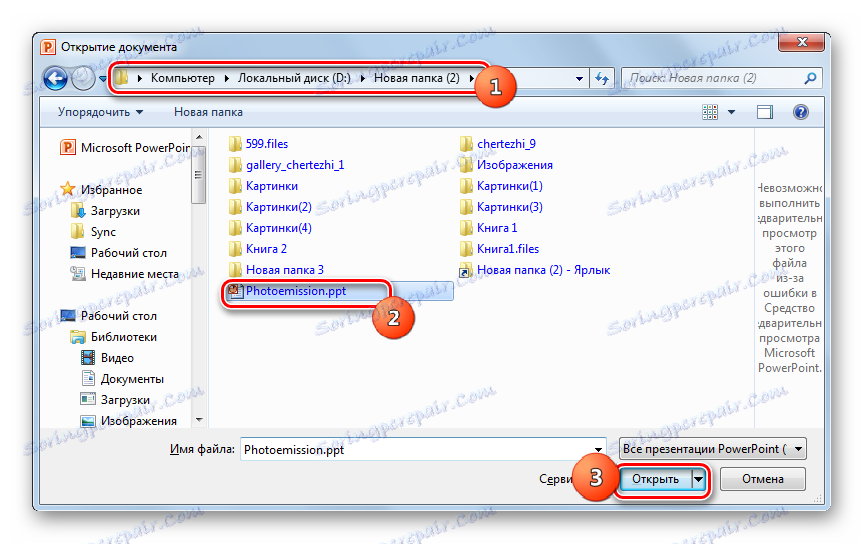
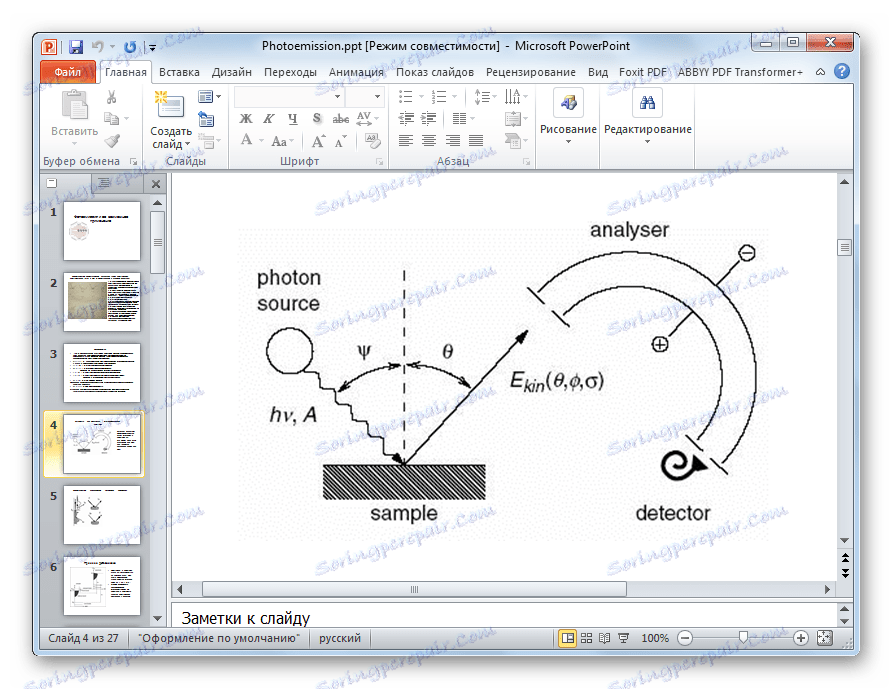
Program PowerPoint je dobrý v tom, že v tomto programe môžete otvárať, upravovať, ukladať a vytvárať nové PPT súbory.
Metóda 2: LibreOffice Impress
V balení LibreOffice Taktiež existuje aplikácia, ktorá môže otvoriť PPT - Impress.
- Spustite úvodné okno kancelárie Libre. Ak chcete otvoriť prezentáciu, kliknite na položku Otvoriť súbor alebo použite klávesy Ctrl + O.
![Prejdite do okna otvoreného súboru v programe LibreOffice]()
Postup môžete vykonať aj v ponuke kliknutím na "Súbor" a "Otvoriť ..." .
- Otvorí sa okno. Presuňte sa na miesto, kde sa nachádza PPT. Po výbere objektu kliknite na položku Otvoriť .
- Prezentácia sa importuje. Tento postup trvá niekoľko sekúnd.
- Po dokončení sa prezentácia otvorí cez shell Impress.
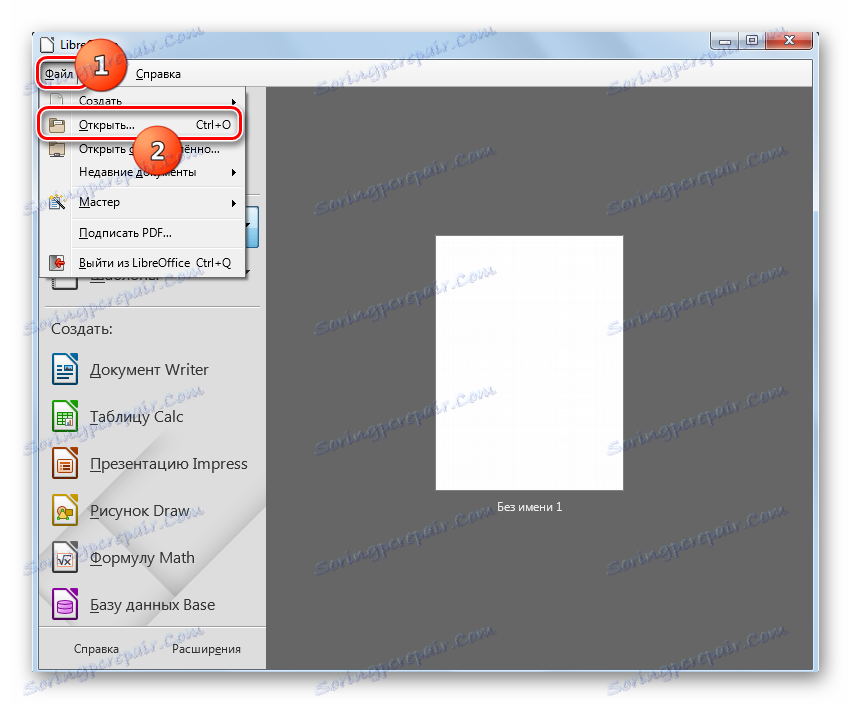
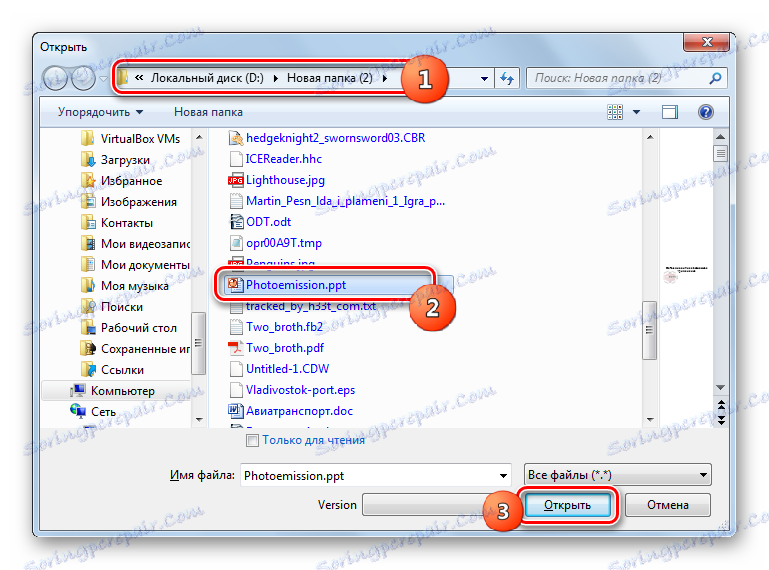
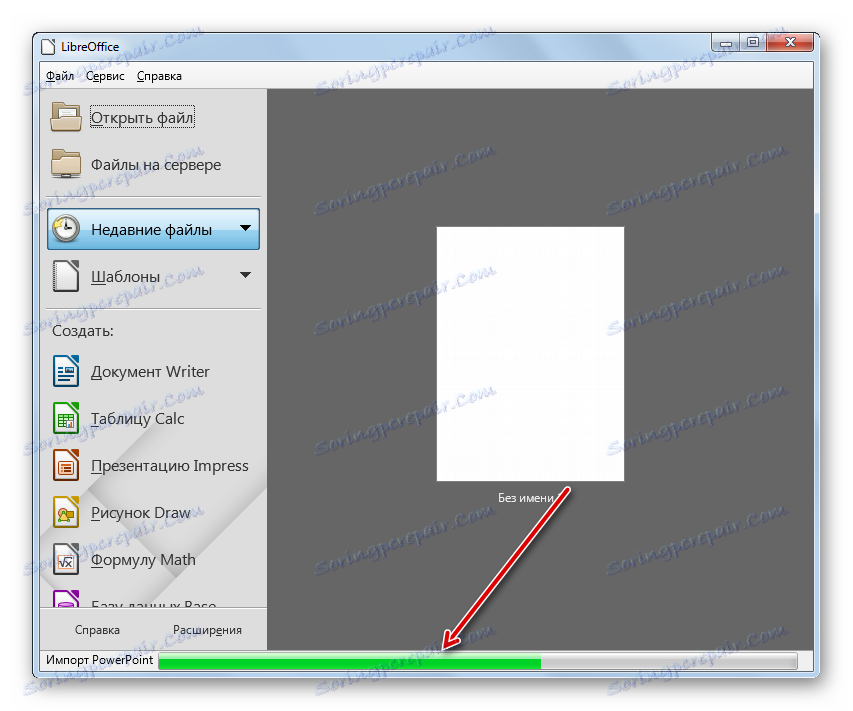
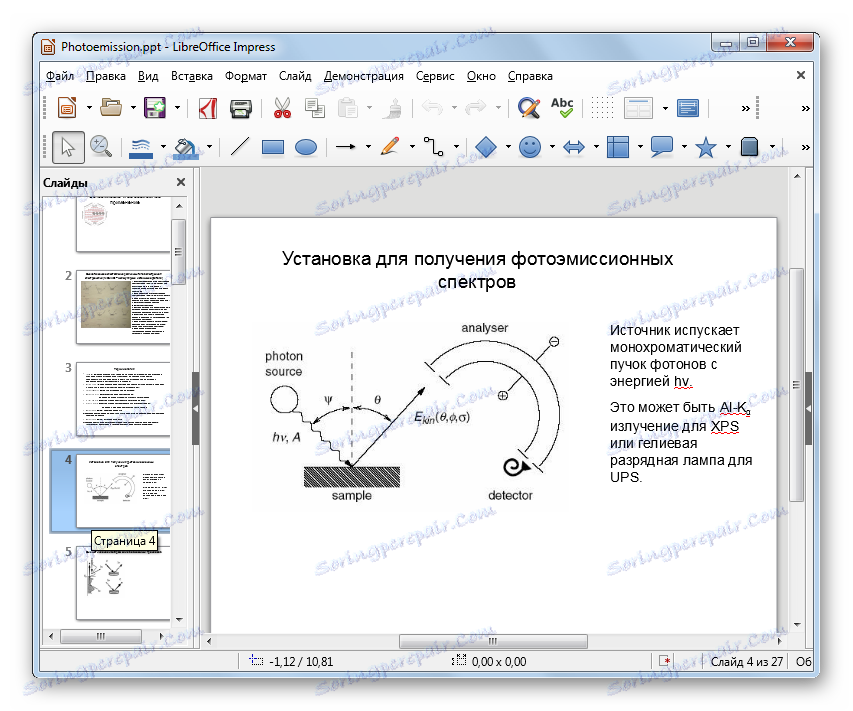
Okamžité otvorenie je možné vykonať aj presunutím PPT z priečinka "Explorer" do shellu Libre Office.
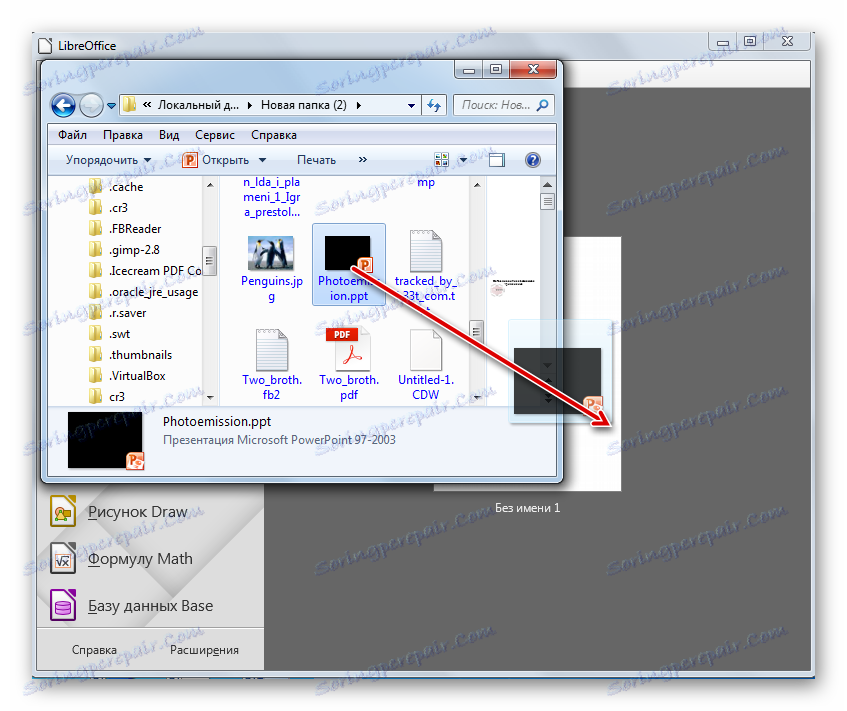
Môžete tiež otvoriť pomocou okna Impress.
- V počiatočnom okne softvérového balíka v bloku "Vytvoriť" stlačte tlačidlo "Impress Presentation" .
- Zobrazí sa okno Impress (Impress). Ak chcete otvoriť už pripravený PPT, kliknite na ikonu v adresári alebo použite klávesy Ctrl + O.
![Prejdite do okna otvoreného súboru pomocou ikony panela s nástrojmi v aplikácii LibreOffice Impress]()
Menu môžete použiť kliknutím na "Súbor" a "Otvoriť" .
- Zobrazí sa okno na spustenie prezentácie, v ktorom vyhľadávame a vyberieme PPT. Potom spustite obsah, stačí kliknúť na tlačidlo "Otvoriť" .
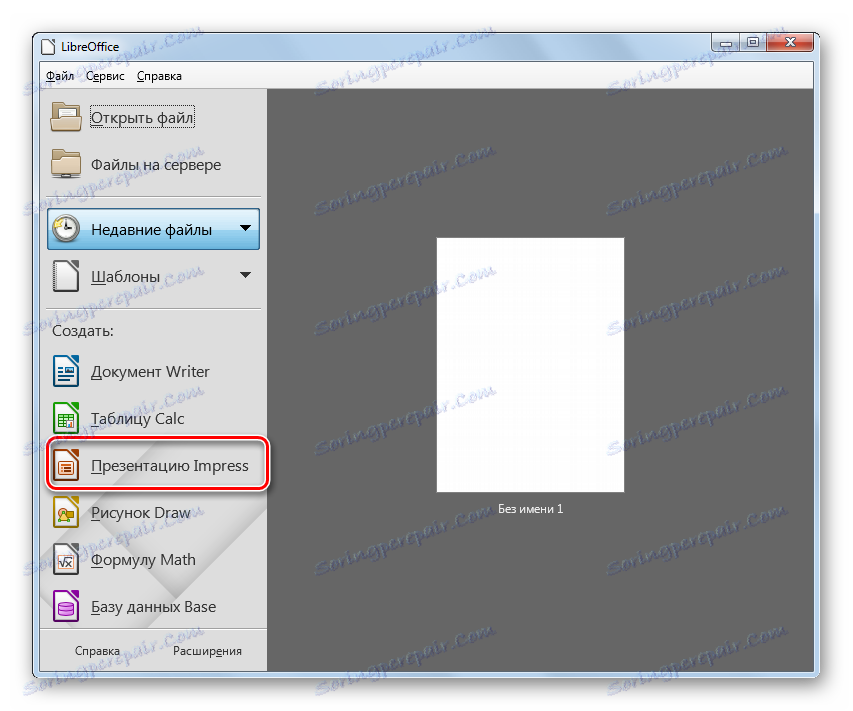

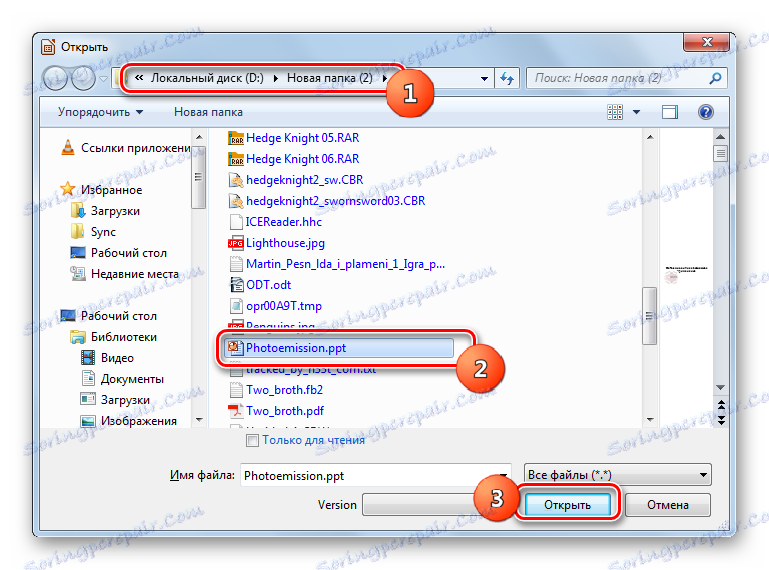
Libre Office Impress tiež podporuje otvorenie, zmenu, vytváranie a ukladanie prezentácií vo formáte PPT. Ale na rozdiel od predchádzajúceho programu (PowerPoint), ukladanie sa vykonáva s určitými obmedzeniami, pretože nie všetky prvky Imprint môžu byť uložené v PPT.
Metóda 3: OpenOffice Impress
balíček OpenOffice Tiež ponúka svoju aplikáciu na otvorenie PPT, tiež nazývanej Impress.
- Otvorte Open Office. V počiatočnom okne kliknite na "Otvoriť ..." .
![Prejdite do otvoreného súboru v programe OpenOffice]()
Postup spustenia môžete spustiť v ponuke kliknutím na "Súbor" a "Otvoriť ..." .
![Prejdite do okna otvoreného súboru cez hornú horizontálnu ponuku v programe OpenOffice]()
Ďalšia metóda zahŕňa použitie Ctrl + O.
- Prechod sa vykoná v okne otvárania. Teraz nájdete objekt, vyberte ho a kliknite na tlačidlo "Otvoriť" .
- Prezentácia sa importuje do programu Open Office.
- Po dokončení procesu sa prezentácia otvorí v paneli Impress.
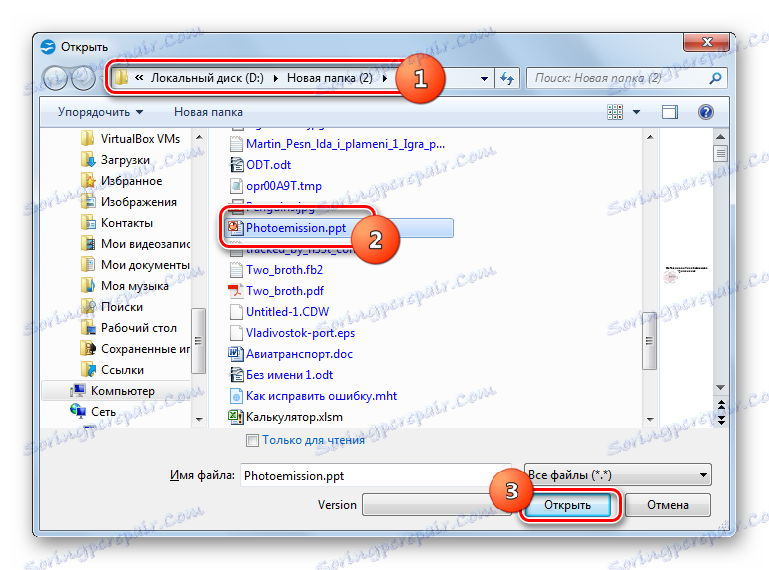
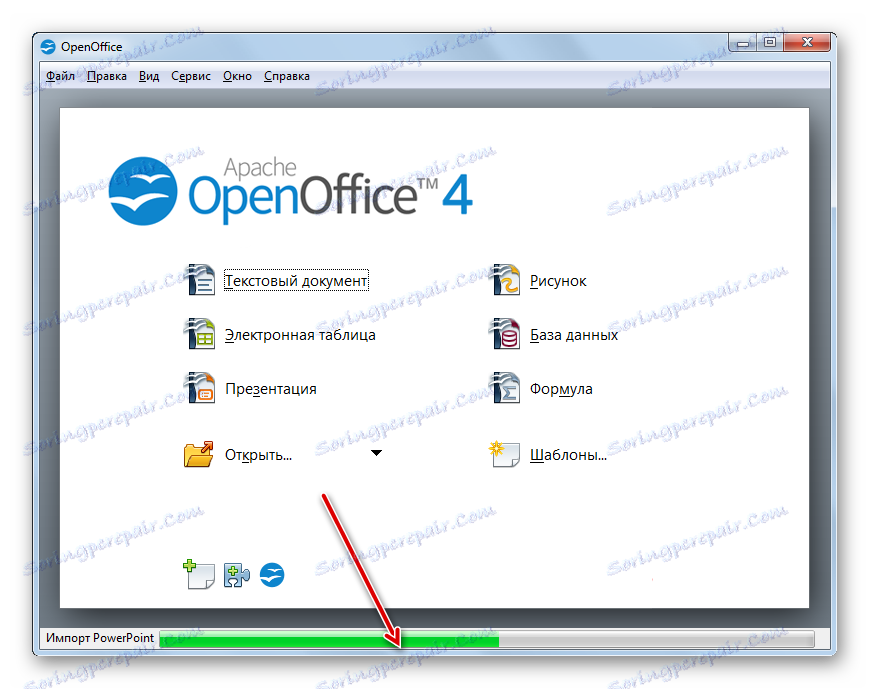
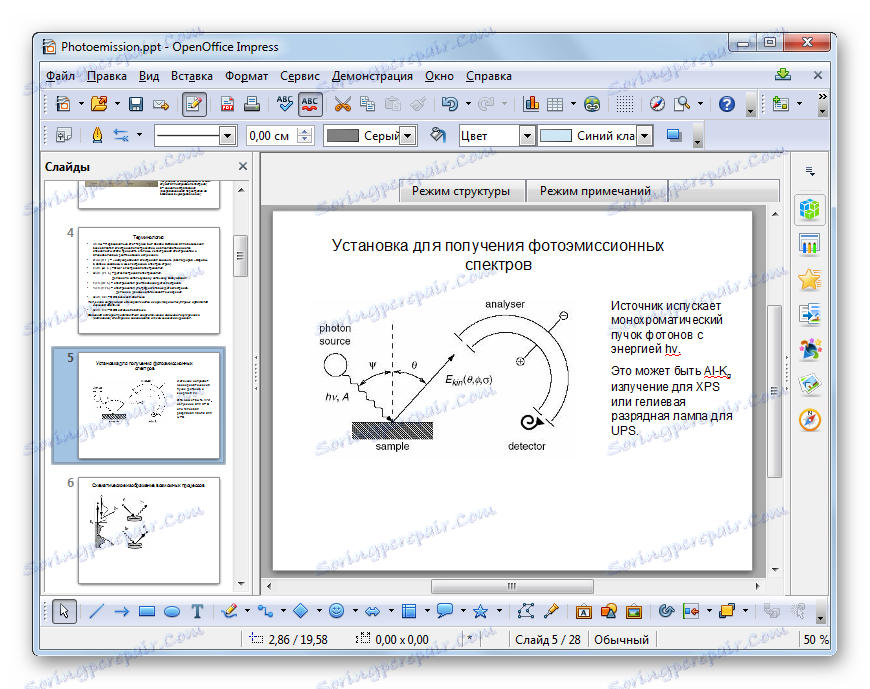
Rovnako ako v predchádzajúcej metóde existuje aj možnosť otvárania súboru z priečinka "Explorer" pretiahnutím súboru do hlavného okna programu OpenOffice.
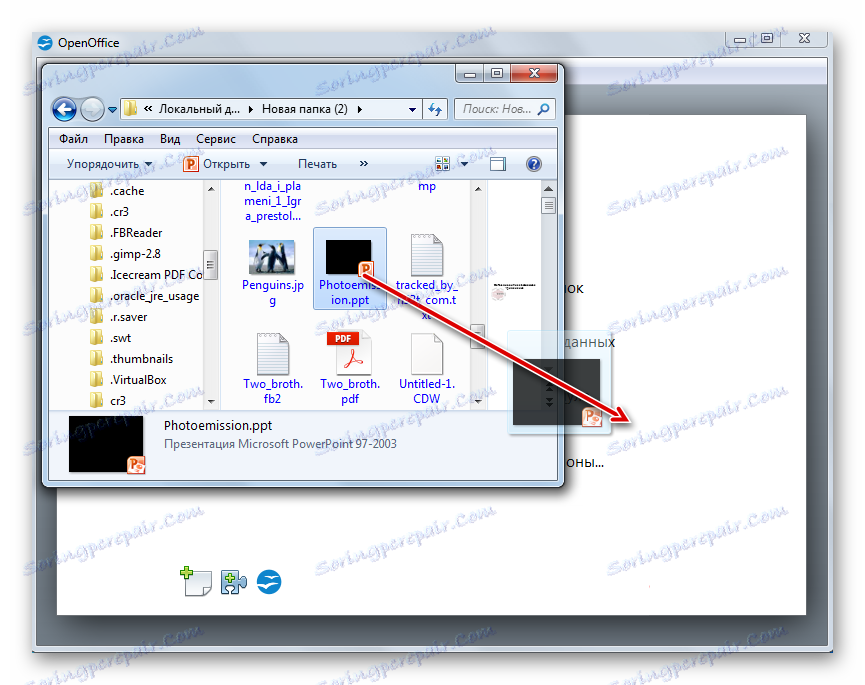
PPT je možné spustiť cez Opepen Office Impress. Pravda, otvorte "prázdne" okno Impress v Open Office je o niečo zložitejšie ako v Libre Office.
- V počiatočnom okne OpenOffice kliknite na "Prezentácia" .
- Zobrazí sa "Sprievodca prezentáciou" . Do poľa Typ zadajte prepínač do polohy "Vyprázdniť prezentáciu" . Kliknite na tlačidlo Ďalej .
- V novom okne nezmeňte nastavenia, stačí kliknúť na tlačidlo "Ďalej" .
- V opätovnom okne nezobrazujte nič okrem toho, že kliknete na tlačidlo "Dokončiť" .
- Vytvorí sa hárok s prázdnou prezentáciou v okne Impress. Ak chcete aktivovať okno otvorenia objektu, použite klávesy Ctrl + O alebo kliknite na ikonu v priečinku.
![Prejdite do okna otvoreného súboru pomocou ikony panela s nástrojmi v programe OpenOffice Impress]()
Je možné stlačiť "Súbor" a "Otvoriť" postupne.
- Otvorí sa nástroj na otváranie, kde nájdeme a vyberieme objekt a potom klikneme na tlačidlo "Otvoriť" , v ktorom sa zobrazí obsah súboru vo vrstve Impress.
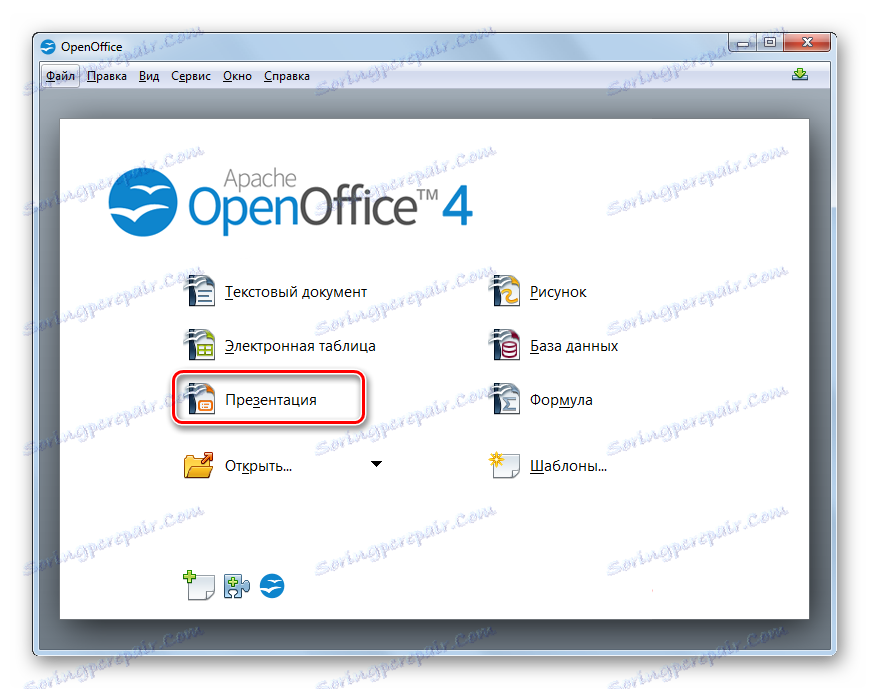

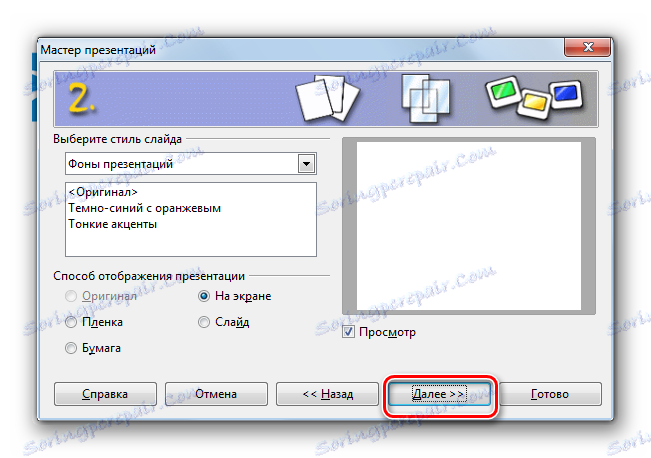
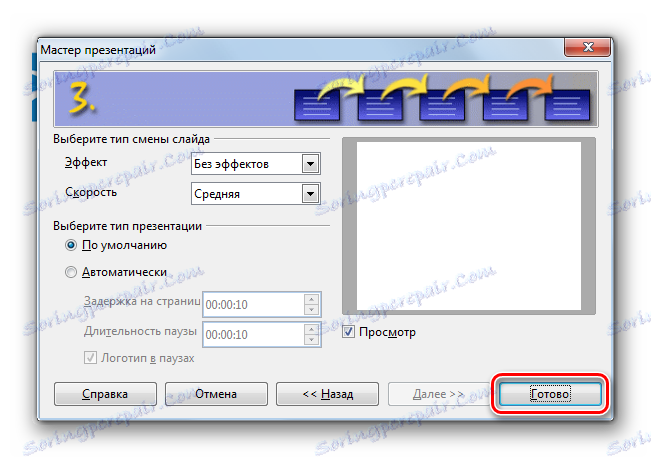
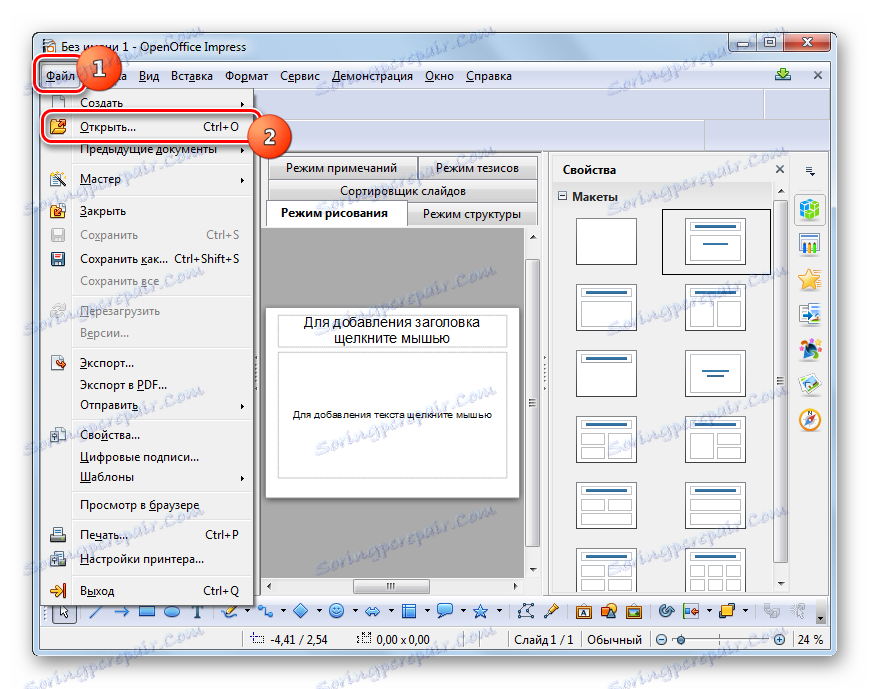
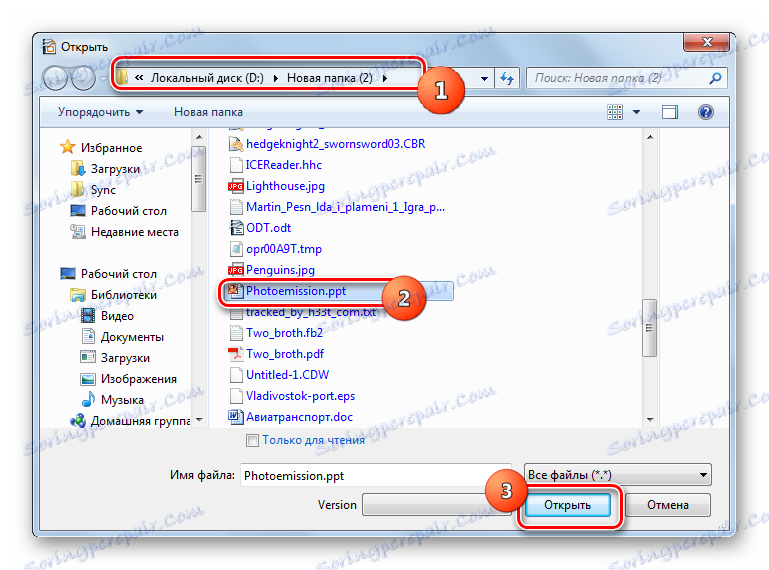
Vo všeobecnosti, výhody a nevýhody tejto metódy otvorenia PPT sú rovnaké ako pri spustení prezentácie pomocou programu Libre Office Impress.
Metóda 4: Program PowerPoint Viewer
S programom PowerPoint Viewer, ktorý je bezplatnou aplikáciou od spoločnosti Microsoft, môžete prezerať len prezentácie, ale nemôžete ich upravovať ani vytvárať, na rozdiel od vyššie popísaných možností.
Stiahnite si PowerPoint Viewer
- Po stiahnutí spustite inštalačný súbor aplikácie PowerPoint Viewer. Otvorí okno licenčnej zmluvy. Ak to chcete prijať, začiarknite políčko vedľa položky "Kliknite sem, ak chcete prijať licenčnú zmluvu na použitie" a kliknite na tlačidlo "Pokračovať" .
- Postup pre extrakciu súborov z inštalačného programu PowerPoint Viewer sa začína.
- Potom začne proces inštalácie.
- Po jeho dokončení sa otvorí okno indikujúce, že inštalácia je dokončená. Kliknite na tlačidlo "OK" .
- Spustite nainštalovaný nástroj Power Point Viewer (Office PowerPoint Viewer). Tu opäť budete musieť potvrdiť prijatie licencie kliknutím na tlačidlo "Prijať" .
- Otvorí sa okno prehliadača. V ňom musíte nájsť objekt, vybrať ho a kliknúť na tlačidlo "Otvoriť" .
- Prezentáciu otvorí aplikácia PowerPoint Viewer v okne na celej obrazovke.
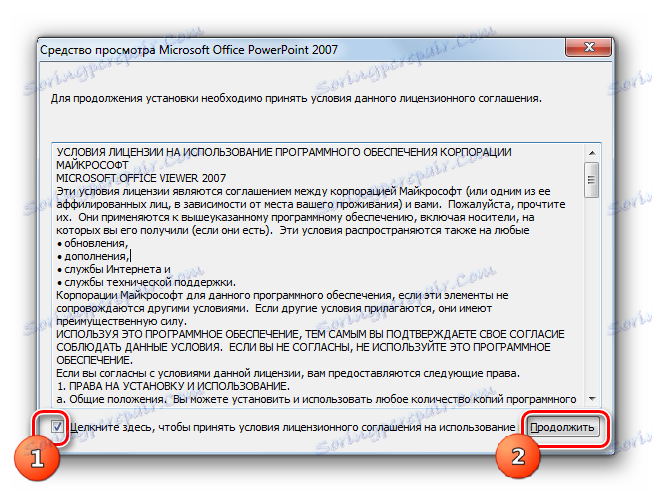

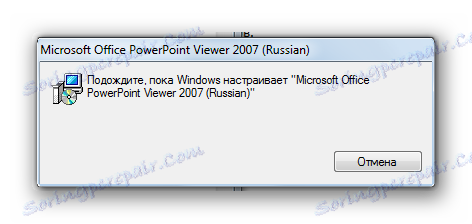
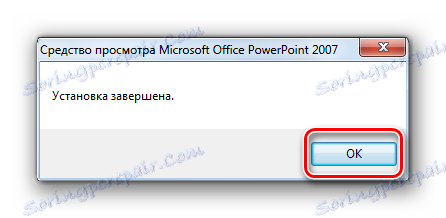
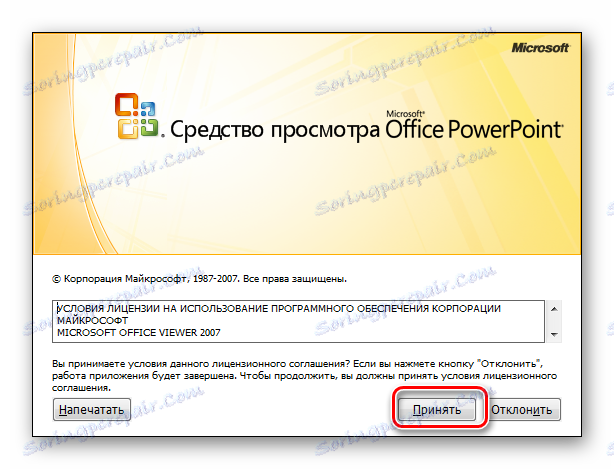
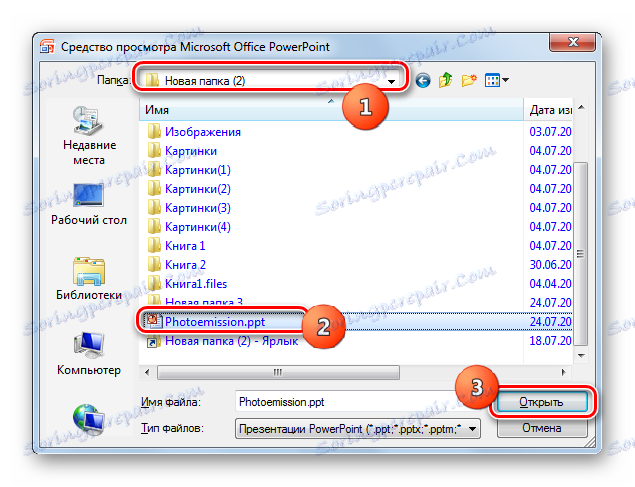

Vo väčšine prípadov sa aplikácia PowerPoint Viewer používa vtedy, keď v počítači nie sú nainštalované žiadne ďalšie programy na prezeranie prezentácií. Táto aplikácia je predvoleným prehliadačom PPT. Ak chcete otvoriť objekt v aplikácii Power Point Viewer, musíte ho dvoma kliknutiami na ľavom tlačidle myši v priečinku "Explorer" a okamžite ho spustiť.
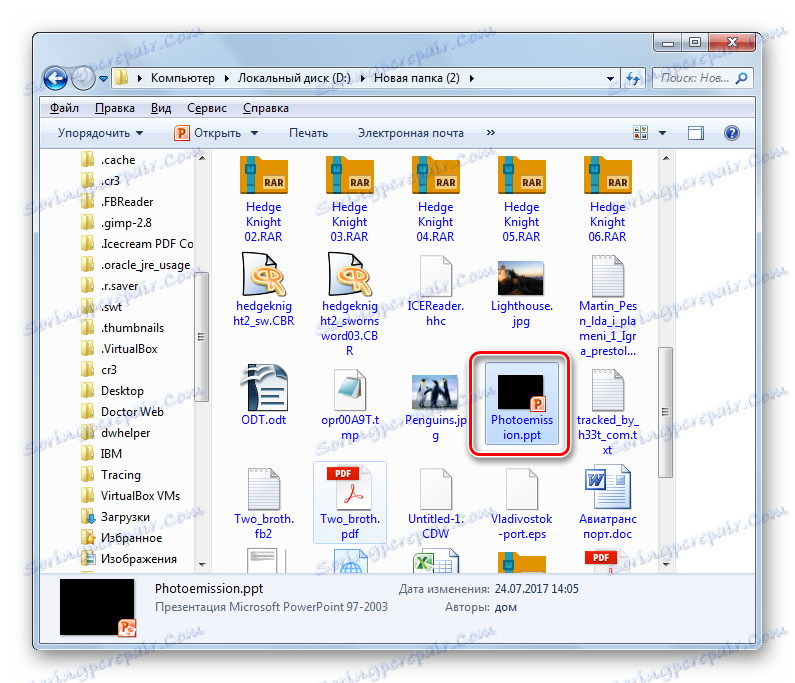
Samozrejme, táto metóda funkčnosti a schopností je oveľa nižšia než predchádzajúce verzie otvorenia PPT, pretože neposkytuje úpravu a zobrazovacie nástroje pre tento program sú obmedzené. Ale zároveň je táto metóda absolútne zadarmo a poskytuje ju vývojár študovaného formátu - Microsoft.
Metóda 5: FileViewPro
Okrem programov, ktoré sa špecializujú na prezentácie, súbory PPT môžu otvoriť niektorých univerzálnych divákov, z ktorých jeden je FileViewPro.
- Spustite program FileWindPro. Kliknite na ikonu "Otvoriť" .
![Prejdite do okna otvoreného súboru pomocou ikony na paneli s nástrojmi v FileViewPro]()
Môžete prechádzať cez menu. Kliknite na položku Súbor a Otvoriť .
- Zobrazí sa okno otvárania. Rovnako ako v predchádzajúcich prípadoch, musí nájsť a označiť PPT a potom stlačiť "Otvoriť" .
![Súbor Otvoriť súbor v FileViewPro]()
Namiesto aktivácie otváracích okien môžete jednoducho pretiahnuť súbor z aplikácie Explorer do priečinka FileViewPro, ako ste to urobili pri iných aplikáciách.
- Ak prvýkrát spustíte PPT s aplikáciou FileVuPro, po pretiahnutí súboru alebo jeho vybratí v úvodnom obale sa otvorí okno s výzvou na inštaláciu doplnku PowerPoint. Bez nej FileViewPro nemôže otvoriť objekt tohto rozšírenia. Ale musíte nainštalovať len jeden modul. S nasledujúcimi otvormi PPT to už nebude potrebné, pretože obsah sa po pretiahnutí súboru alebo jeho spustení v okne vyhľadávania automaticky objaví v obálke. Takže pri inštalácii modulu súhlaste s jeho pripojením kliknutím na tlačidlo "OK" .
- Postup na načítanie modulu sa spustí.
- Po dokončení sa obsah automaticky otvorí v okne FileViewPro. Tu môžete tiež vykonať jednoduchú úpravu prezentácie: pridať, odstrániť a exportovať snímky.
![Prezentácia PPT je otvorená v programe FileViewPro]()
Hlavnou nevýhodou tejto metódy je, že FileViewPro je platený program. Voľná demoverzia má silné obmedzenia. Najmä v ňom sa môže zobraziť iba prvý snímok prezentácie.
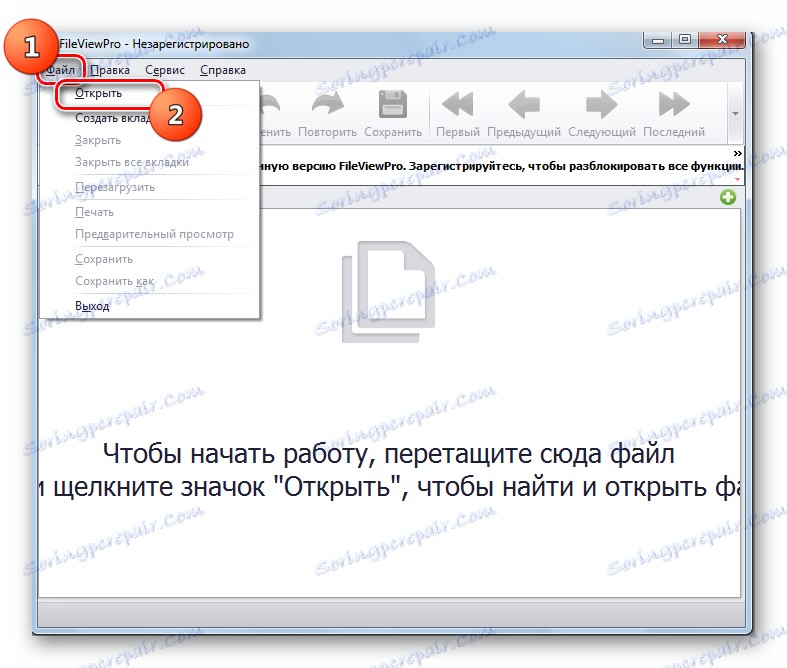
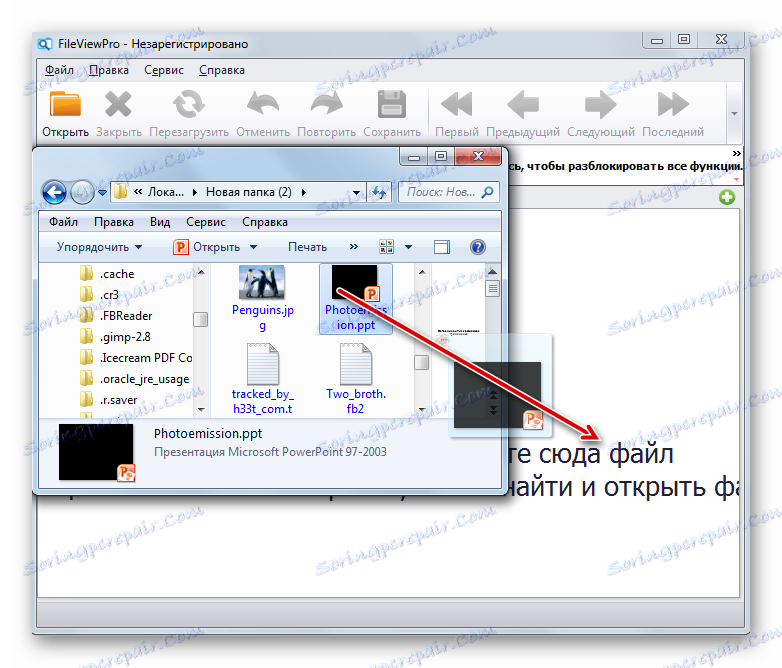


Zo zoznamu programov na otvorenie PPT, ktoré sme v tomto článku pokryli, najpresnejšie pracuje s týmto formátom programu Microsoft PowerPoint. Ale tí používatelia, ktorí nechcú túto aplikáciu zakúpiť, sú zahrnutí v platenom balíku, odporúča sa venovať pozornosť LibreOffice Impress a OpenOffice Impress. Tieto aplikácie sú úplne bezplatné a nie je oveľa nižšia ako PowerPoint, pokiaľ ide o prácu s PPT. Ak máte záujem len o prezeranie objektov s týmto rozšírením bez nutnosti ich úpravy, môžete sa obmedziť na najjednoduchšie bezplatné riešenie od spoločnosti Microsoft - PowerPoint Viewer. Okrem toho môžu niektorí univerzálií, najmä FileViewPro, otvoriť tento formát.